VGA adalah salah satu komponen penting pada komputer yang bertugas untuk mengelola dan memproses data grafis. Biasanya, orang-orang yang ingin menggunakan komputer untuk tugas berat seperti editing atau gaming, maka akan butuh komponen VGA tambahan. Namun, VGA juga termasuk salah satu hardware yang harganya lumayan mahal untuk barunya.
Nah maka dari itu, banyak orang yang lebih memilih untuk membeli VGA bekas yang mana harganya jauh lebih murah daripada beli baru. Tidak jarang, harga VGA second bisa 50 hingga 60% lebih murah. Sehingga tidak heran jika bagi mereka yang punya budget terbatas, VGA bekas adalah opsi alternatif yang bagus.
Akan tetapi, tentu membeli barang bekas juga punya kelemahan tersendiri, khususnya dari segi kondisi. Karena tidak semua barang bekas itu masih bagus dan berfungsi dengan baik. Sebagai pembeli, kita harus pandai mengecek kondisi VGA bekas apakah masih bagus atau tidak. Karena jika sampai tidak teliti, bisa jadi kita justru rugi karena membeli barang yang rusak.
Tutorial Cek Kondisi VGA Second
Nah untuk menghindari risiko penipuan saat membeli komponen VGA bekas, sebagai pembeli kita harus lebih teliti. Sebelum deal pembelian, maka perlu dilakukan pengecekan terlebih dahulu supaya kita yakin bahwa VGA masih dalam kondisi yang bagus. Bagaimana caranya?
1. Menggunakan Tool Bawaan Windows
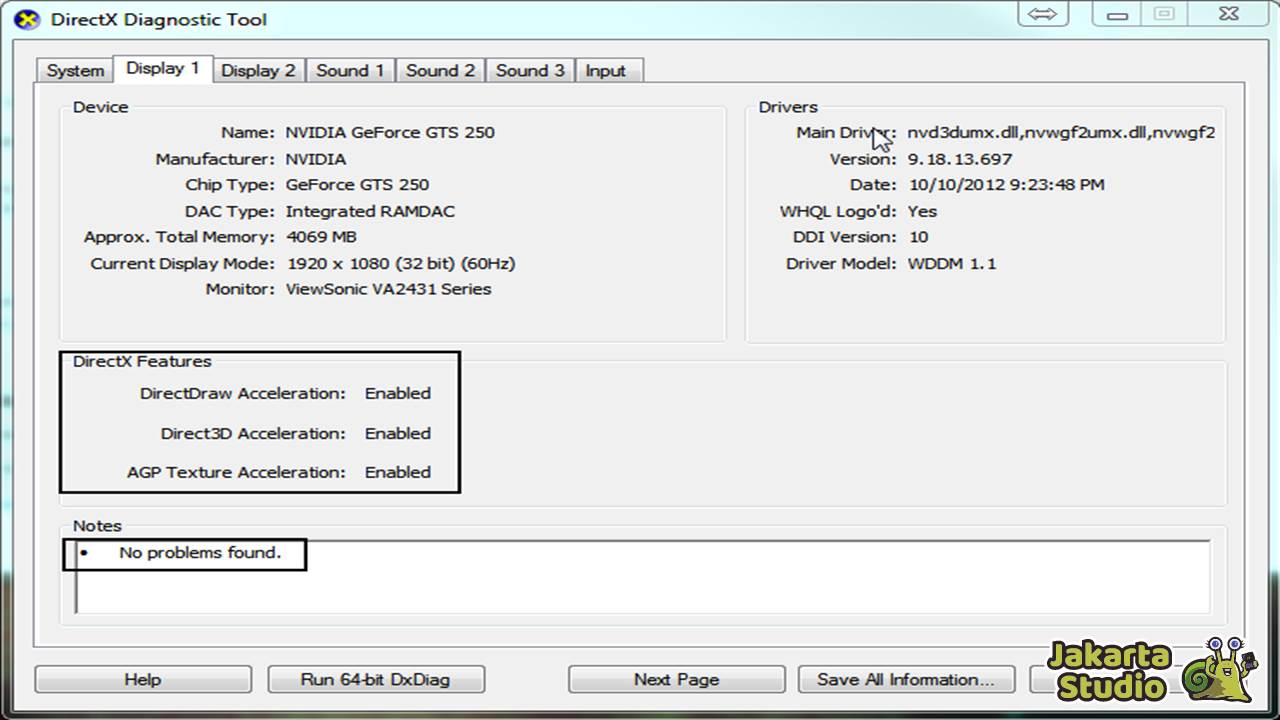
Salah satu cara termudah untuk memeriksa kesehatan VGA bekas adalah dengan menggunakan alat bawaan Windows seperti DXDIAG (DirectX Diagnostic Tool). DXDIAG dapat memberikan informasi detail tentang spesifikasi dan fitur GPU kalian.
Untuk memulainya, buka kotak dialog Run dengan menekan Windows + R, ketik dxdiag, dan tekan Enter. Pada tab Display, kalian bisa melihat status fitur penting seperti DirectDraw, Direct3D, dan AGP Texture Acceleration. Jika ada fitur yang tidak tersedia atau dinonaktifkan, bisa jadi ada masalah dengan driver atau perangkat keras GP.
Selain DXDIAG, kalian juga bisa memanfaatkan Task Manager untuk mendapatkan data real-time tentang performa GPU. Buka Task Manager dengan cara mengklik kanan pada taskbar dan memilih Task Manager. Di bawah tab Performance, pilih GPU untuk melihat penggunaan dan suhu saat ini. Suhu yang meningkat tajam bahkan saat idle bisa menjadi indikasi masalah overheating, yang dapat memengaruhi kinerja jangka panjang dari VGA.
2. Tes Stres dan Benchmarking

Tes stres dan benchmarking adalah metode efektif lainnya untuk mengevaluasi kesehatan VGA bekas. FurMark adalah salah satu aplikasi benchmarking yang populer digunakan untuk melakukan tes stres pada GPU. Aplikasi ini bertujuan untuk mendorong GPU hingga batas maksimalnya, sehingga bisa mengidentifikasi potensi masalah seperti artefak visual dan overheating.
kalian dapat mengunduh dan menginstal FurMark dari situs resmi Geeks3D, menjalankan tes dengan memilih preset resolusi, dan mengamati hasilnya. Jika GPU dapat menjalani tes tanpa mengalami overheating atau crash, maka besar kemungkinan VGA dalam kondisi baik.
Selain FurMark, ada juga beberapa alat benchmark lain yang bisa kalian gunakan, seperti 3DMark, Unigine Heaven, dan Superposition. Alat-alat ini menyediakan tes yang komprehensif untuk mengevaluasi performa grafis dan kemampuan rendering GPU. Menggunakan berbagai alat benchmarking ini akan memberikan gambaran yang lebih jelas tentang kesehatan dan kemampuan VGA.
3. Pemeriksaan Fisik
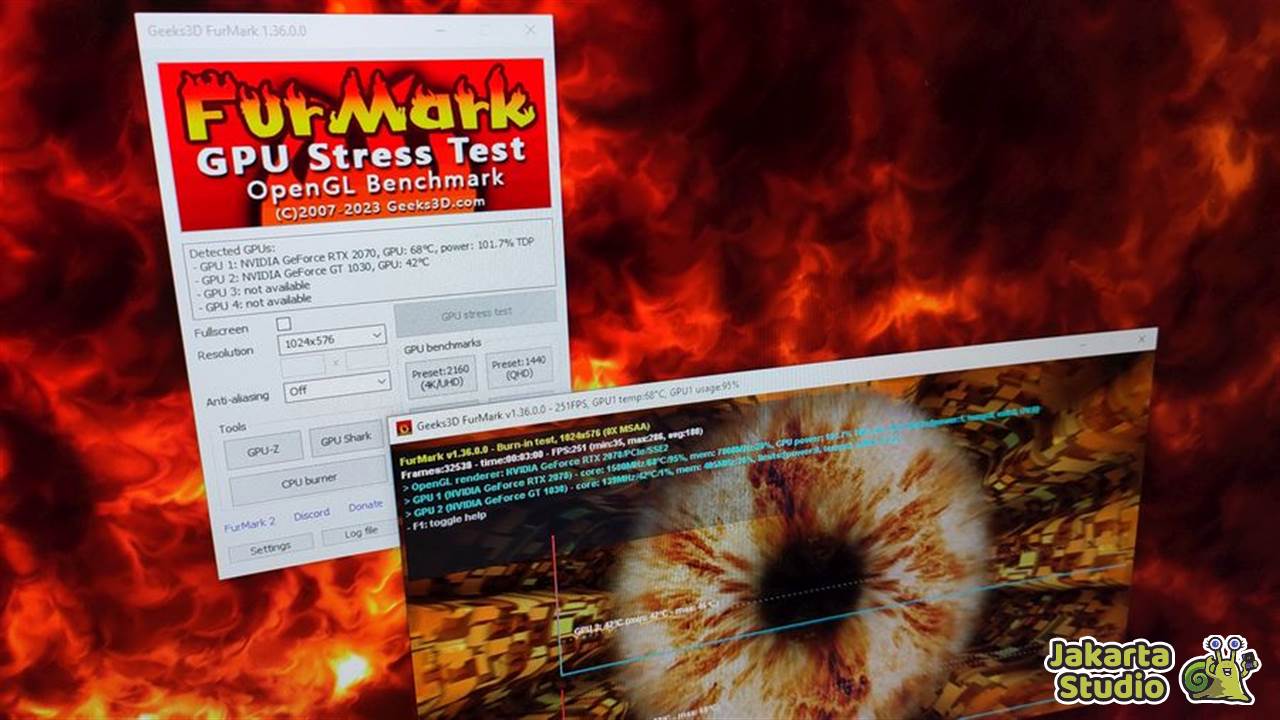
Pemeriksaan fisik VGA juga penting untuk mengevaluasi kesehatan VGA bekas. Cek apakah ada tanda-tanda kerusakan fisik, seperti korosi pada konektor atau PCB, yang dapat menunjukkan bahwa VGA tidak dirawat dengan baik atau disimpan di lingkungan yang tidak ideal. Selain itu, periksa kondisi kipas dan heatsink untuk memastikan keduanya berfungsi dengan baik dan bebas dari debu yang dapat mengurangi efektivitas pendinginan.
Mendengarkan suara tidak biasa yang dihasilkan oleh GPU saat beroperasi juga dapat memberikan petunjuk tentang kondisinya. Coil whine, misalnya, adalah suara berderak atau bergetar yang bisa terdengar saat GPU berada di bawah beban berat. Meskipun tidak selalu berbahaya, coil whine bisa menjadi tanda bahwa PSU atau GPU sedang mengalami tekanan dan perlu diperhatikan lebih lanjut.
4. Memantau Suhu dan Kinerja
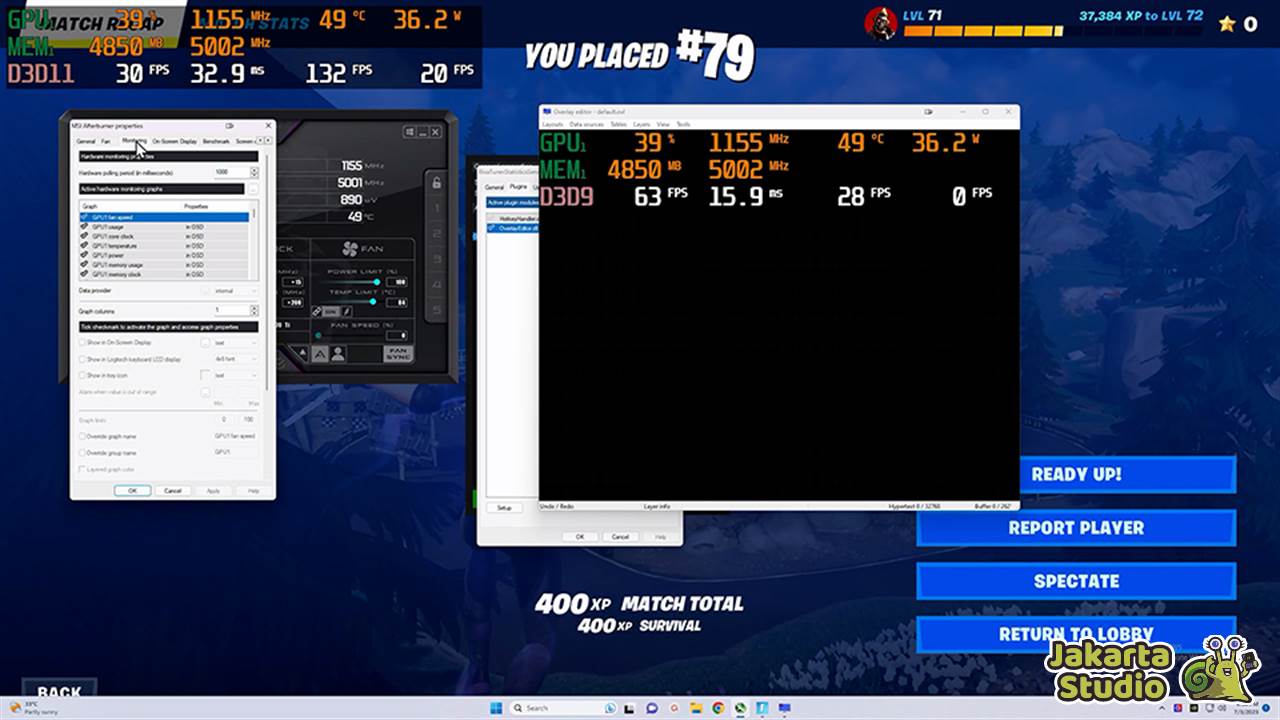
Menggunakan perangkat lunak seperti MSI Afterburner dapat membantu kalian memantau suhu dan kinerja GPU secara real-time. MSI Afterburner memungkinkan kalian untuk mengatur dan memantau suhu GPU, memastikan bahwa suhu tidak melebihi batas aman, biasanya di bawah 85°C saat beban penuh.
Selain itu, kalian dapat menyesuaikan kecepatan kipas untuk menjaga suhu tetap rendah dan mencegah overheating. Dengan cara ini, kalian bisa memastikan VGA tetap beroperasi dalam kondisi optimal dan memperpanjang masa pakainya.
Kesimpulan
Demikian beberapa tips yang bisa kalian coba untuk mengecek kondisi kesehatan komponen VGA bekas. Sebelum membeli VGA second, pastikan kalian mengeceknya dengan hati-hati supaya nanti tidak menyesal karena membeli barang yang rusak atau tidak sesuai harapan. Semoga dengan informasi diatas bisa membantu dan bermanfaat.





